来源:小编 更新:2025-05-21 06:56:11
用手机看
你有没有想过,在安卓手机上也能实现像苹果手机那样神奇的“隔空投送”功能呢?想象不用翻箱倒柜找数据线,就能把照片、视频、文件瞬间传给朋友,是不是很酷炫?别急,今天就来带你一探究竟,教你如何在安卓系统上安装并使用隔空投送功能!
安卓手机也能“隔空投送”?揭秘 Nearby Share 功能
你知道吗,安卓手机其实并不是完全没有类似隔空投送的功能。谷歌在2020年推出的Android 11系统中,就引入了一个名为“Nearby Share”(附近共享)的功能,这就像是安卓系统里的隔空投送。那么,这个“附近共享”功能究竟怎么用呢?让我们一起来看看吧!

1. 找到 Nearby Share 功能:打开你的安卓手机设置,找到“系统”或“系统管理”,然后进入“智能分享”或“Nearby Share”。
2. 开启功能:在这里,你可以开启或关闭“Nearby Share”功能。开启后,你的手机就会开始搜索附近的设备。
3. 选择传输目标:当你找到想要传输文件的目标设备时,只需在文件选择界面选择“附近共享”,然后选择目标设备即可。是不是很简单?

“附近共享”功能支持蓝牙、BLE(低功耗蓝牙)、WebRTC以及点对点WiFi四种协议。它会根据你的实际使用情况,自动选择最适合的协议进行文件传输。这样一来,无论你是在室内还是室外,都能享受到快速、稳定的文件传输体验。
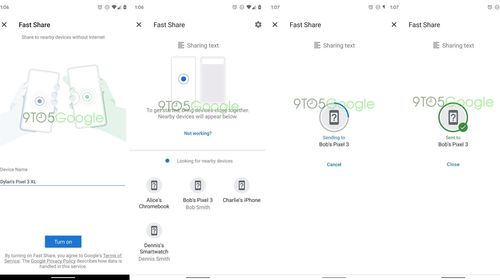
当然,安全隐私也是大家非常关心的问题。在“附近共享”功能中,你可以设置谁可以向你发送文件。你可以选择“所有人”或“仅限联系人”,还可以根据需要调整传输方式。
“附近共享”功能不仅方便快捷,而且适用场景多多。无论是和家人分享旅行照片,还是和同事传输工作文件,甚至是和朋友一起玩游戏,这个功能都能派上大用场。
除了谷歌的“附近共享”功能,华为手机还有自己的专属功能——Huawei Share。这个功能可以让你在两部华为手机之间互相接收照片、视频、文稿等。使用方法如下:
1. 在手机设置菜单中点击【更多连接】。
2. 点击【华为分享】后,将华为分享右侧开关开启。
3. 打开要分享的文件,点击分享按钮,选择对方设备发送即可。
如果你不想使用谷歌的“附近共享”或华为的Huawei Share,还可以尝试以下方法:
1. 使用Chromecast:Chromecast是谷歌开发的一款音频和视频流媒体设备,可以将手机、平板电脑或电脑上的内容无线传输到电视机上播放。
2. 使用第三方软件:市面上有很多第三方软件可以实现文件传输,如微信、QQ等。
安卓手机虽然不像苹果手机那样有“隔空投送”功能,但通过谷歌的“附近共享”和华为的Huawei Share,我们依然可以实现类似的功能。快来试试吧,让你的安卓手机也拥有“隔空投送”的神奇体验!